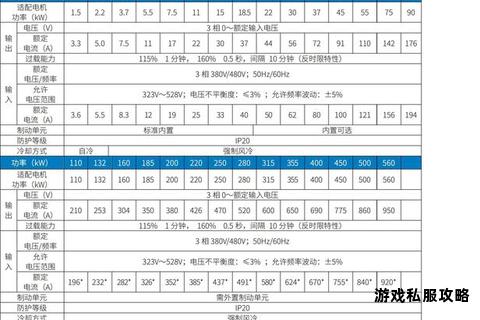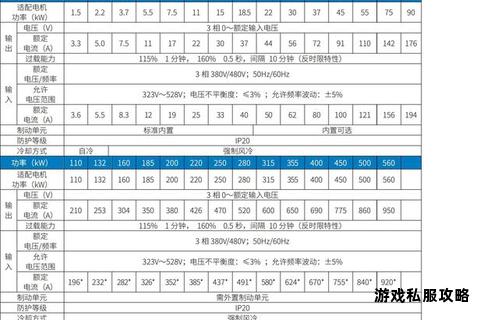当用户在下载大型文件时遭遇硬盘噪音过大的问题,通常会感到困扰甚至担忧硬件是否存在故障。硬盘在高速读写过程中产生声音是正常现象,但若噪音异常或持续加剧,可能意味着需要采取优化措施或硬件维护。本文将系统性地分析下载场景下硬盘噪音的成因,并提供多维度解决方案,涵盖软件设置、硬件调整及替代方案,帮助用户在保障性能的同时降低噪音干扰。
一、硬盘噪音的成因分析

硬盘在下载过程中的噪音主要由以下因素导致:
1. 高负载读写:下载大文件时,硬盘持续写入数据,磁头频繁寻道导致机械运动加剧,产生“哒哒”或“咔嗒”声。这种情况在机械硬盘(HDD)中尤为明显。
2. 共振与振动:硬盘未固定牢固或机箱结构松散时,高速旋转的盘片可能引发共振,放大噪音。
3. 老化或潜在故障:使用年限较长的硬盘可能因轴承磨损、盘片划痕等问题产生异常声响,如刺耳的摩擦声。
4. 电源管理设置不当:系统频繁唤醒硬盘或强制休眠,导致磁头反复复位,增加噪音频率。
二、软件优化:减轻硬盘读写负担
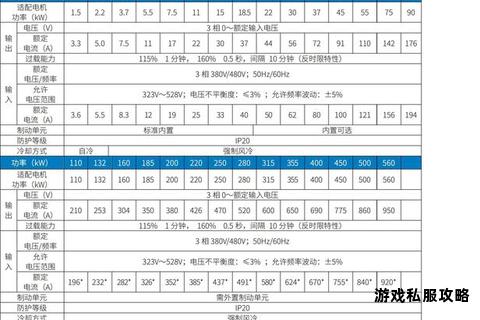
通过调整系统设置和优化下载行为,可有效降低硬盘负载,减少噪音。
1. 调整电源管理策略
关闭硬盘休眠:在持续下载时,频繁唤醒硬盘会加剧噪音。进入“控制面板→电源选项→更改计划设置→更改高级电源设置”,将“硬盘→在此时间后关闭硬盘”设置为“从不”。
禁用索引服务:Windows的索引服务会后台扫描文件,增加硬盘负担。打开“服务”应用,找到“Windows Search”并设置为“禁用”。
2. 优化下载软件设置
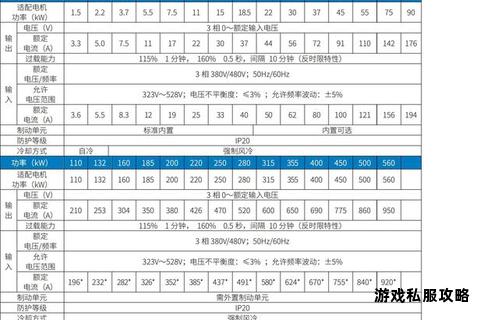
限制下载速度:降低同时下载的任务数或限速,减少硬盘瞬时读写压力。例如,在迅雷或IDM中设置“最大连接数”为10以下。
缓存设置调整:部分下载工具(如qBittorrent)支持增大磁盘缓存,减少直接写入次数。建议将缓存设置为512MB以上。
3. 使用硬盘静音工具
HD Tune:通过“AAM(自动噪音管理)”功能调节磁头寻道速度。打开软件后切换至“AAM”选项卡,拖动滑块至“低噪音”模式(数值128),点击“设置”生效。
Intel Rapid Storage Technology(IRST):针对Intel芯片组用户,启用“静音模式”可平衡性能与噪音。
三、硬件调整:降低物理噪音
若软件优化后仍无法满足需求,可通过以下硬件措施进一步改善:
1. 加固硬盘安装
橡胶垫减震:在硬盘支架与机箱之间加装硅胶垫片,吸收振动能量。
悬空安装:使用弹性支架或悬挂装置隔离硬盘,避免与机箱直接接触。
2. 散热与隔音改造
优化风道设计:高温会加剧硬盘电机噪音,增加机箱风扇或更换静音风扇改善散热。
隔音棉包裹:在机箱内侧粘贴吸音棉(避免覆盖散热孔),可减弱噪音传播。
3. 启用NAS或外置硬盘盒
NAS专用硬盘:如希捷酷狼Pro系列针对多任务优化,支持RV传感器减少振动噪音。
外置硬盘盒选择:选用金属外壳且内置减震设计的硬盘盒(如奥睿科防震款),并通过USB 3.0连接以降低读写频率。
四、终极方案:更换固态硬盘(SSD)
若噪音严重影响使用且预算允许,升级为SSD是根本解决方案:
1. 噪音对比:SSD无机械部件,运行时几乎无声,尤其适合需要静音环境的用户。
2. 性能优势:SSD的随机读写速度远超HDD,可显著提升下载任务的响应速度。
3. 选购建议:
入门级:铠侠RC20(1TB约300元,读写2.1GB/s)。
高性能:三星990 Pro(1TB约600元,读写7.4GB/s)。
五、故障排查与注意事项
1. 区分正常与异常噪音
正常声音:均匀的“哒哒”声或间歇性“咔嗒”声(磁头归位)。
异常信号:持续刺耳声、频繁敲击声或伴随系统卡顿,需立即备份数据并检测硬盘健康度。
2. 定期检测硬盘状态
CrystalDiskInfo:监控SMART参数,关注“重分配扇区数”和“寻道错误率”。
厂商工具检测:希捷SeaTools、WD Data Lifeguard可执行深度扫描,判断是否需更换硬盘。
3. 数据备份策略
使用FreeFileSync定期同步重要数据至云端或NAS。
避免在下载过程中强制断电,防止磁头划伤盘片。
通过上述方法,用户可根据实际情况选择组合方案,在保障下载效率的同时有效控制硬盘噪音。若硬件已老化或多次检测显示故障风险,建议及时更换硬盘以避免数据丢失。
相关文章:
文章已关闭评论!